Bu adım adım kılavuz, TeleRetro'da Okta'yı SAML 2.0 Kimlik Sağlayıcısı (IDP) olarak kullanarak Tek Oturum Açma'nın nasıl kurulacağını açıklar.
Okta SSO piyasadaki en popüler Tek Oturum Açma sağlayıcılarından biridir. Okta ile kuruluşunuz yazılımlara erişimi tek bir yerden otomatik olarak sağlayabilir ve kontrol edebilir.
TeleRetro, Okta ile tamamen uyumludur ve Kurumsal planımız aracılığıyla mevcuttur. Daha fazla bilgi için bize sales@teleretro.com adresinden yazın.
Gerekenler
- TeleRetro Kurumsal planı
- Okta Yönetici hesabı
Neleri ele alacağız
Okta'yı bir SAML kimlik sağlayıcısı olarak yapılandırarak aşağıdaki adımları tamamlayacağız:
- Okta'da yeni bir SAML entegrasyonu oluşturma
- TeleRetro'da SAML bağlantısını tamamlama
- Yeni bağlantıyı test etme
1. Okta'da yeni SAML entegrasyonu oluşturma
Bu adımda, Okta'da yeni bir TeleRetro SAML entegrasyonu oluşturup yapılandıracaksınız.
Yeni bir SAML 2.0 Entegrasyonu Oluşturma
- Okta Yönetim Konsolunda
Uygulamalar>Uygulamalar>Uygulama Entegrasyonu Oluşturmenüsüne gidin. - Giriş yöntemi olarak
SAML 2.0seçin.
- İleri'ye tıklayın.
Genel Ayarları Güncelleme
Bir sonraki ekranda, Uygulama Adı'nı
TeleRetroolarak ayarlayın.Ardından aşağıdaki görsele tıklayarak TeleRetro logosunu indirin ve Uygulama Logosu olarak yükleyin.

Yapılandırmanız şu şekilde görünmelidir:

İleri'ye tıklayın.
SAML ayarlarını güncelleme
Bu adımda SAML ayarlarını aşağıdaki gibi güncelleyin:

Bunu yapmak için ihtiyacınız olacak:
- Tek oturum açma URL'si: TeleRetro size bu alana yapıştırmanız için bir ACS URL'si sağlayacaktır.
'Bunu Alıcı URL'si ve Hedef URL'si için kullan' seçili olduğundan emin olun. - Kitle URI (SP Varlık ID'si): TeleRetro size bu alana yapıştırmanız için bir SP Varlık ID'si sağlayacaktır.
- Ad ID formatı:
EmailAddressseçin. - Uygulama kullanıcı adı:
Email prefixseçin.
Öznitelik Beyanları bölümünde, aşağıdaki girişleri ekleyin:
- email -
user.email - given_name -
user.firstName - family_name -
user.lastName
Şu şekilde görünmelidir:

Kimlik Sağlayıcısı metadata bağlantısını kopyalayın
Kurulum Talimatlarını Görüntüle altındaki mavi Kimlik Sağlayıcısı metadata metnine sağ tıklayın ve URL'yi kopyalayın. Bu bağlantıyı bir sonraki adımda TeleRetro'ya sağlayacaksınız.
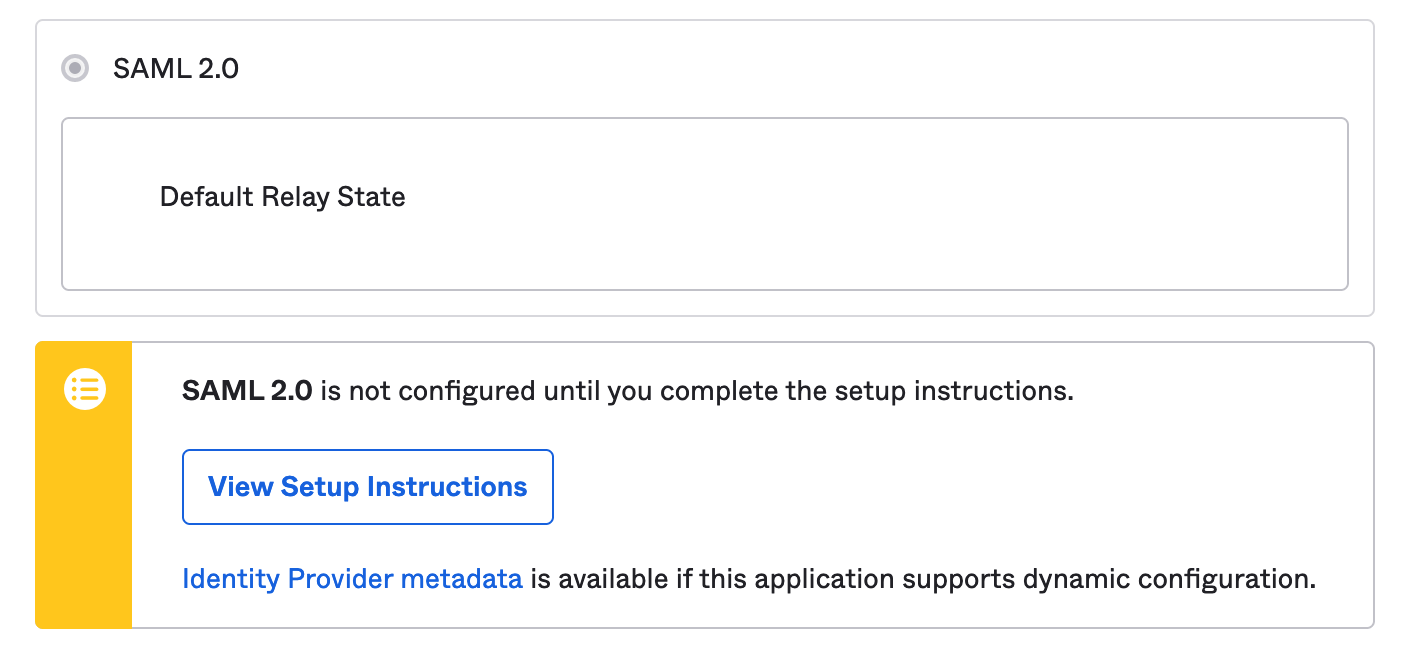
2. TeleRetro'da SAML bağlantısını tamamlama
Kimlik Sağlayıcısı metadata bağlantısını TeleRetro destek ekibine sağlayın. Bu bağlantıyı SSO yapılandırmanızı tamamlamak için kullanacağız.
Tebrikler! Şimdi bir fincan çay 🍵 veya kahve ☕ alın ve SSO yapılandırması tamamlandığında size bir onay göndereceğiz.
3. Yeni bağlantıyı test etme
Önceki tüm adımlar tamamlandığında, artık yeni SSO bağlantınızı test etmeye hazırsınız.
- Okta içinde yeni TeleRetro uygulamasını bulun ve kullanıcılara atayın. Bunu nasıl yapacağınızı öğrenmek için Okta'nın talimatlarına bakın.
- Okta 'Uygulamalarım' sayfasını kullanıcı olarak açın, TeleRetro uygulamasını başlatın ve Okta kullanarak TeleRetro'ya başarıyla giriş yapabildiğinizi doğrulayın.
Herhangi bir sorun yaşarsanız, size yardımcı olmaktan mutluluk duyacağımız support@teleretro.com adresinden bize ulaşabilirsiniz.